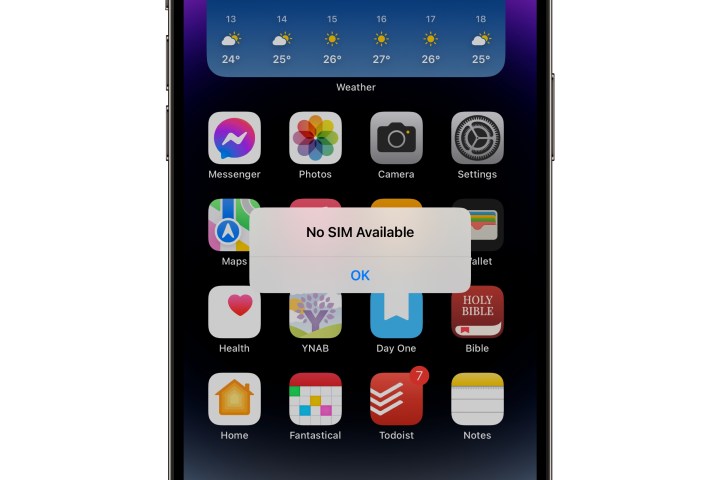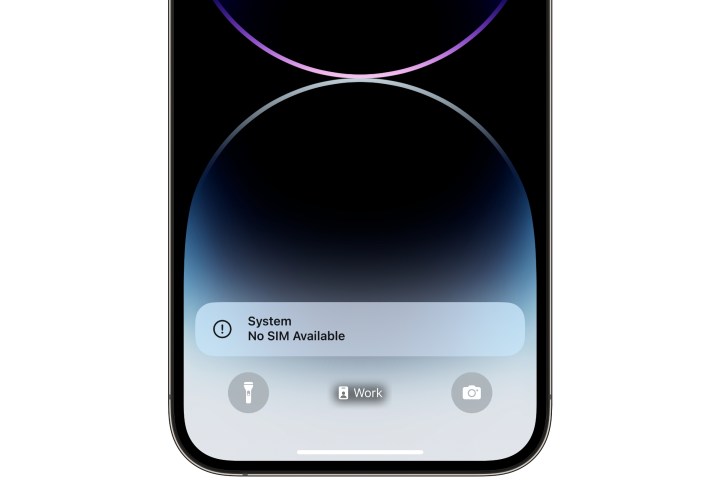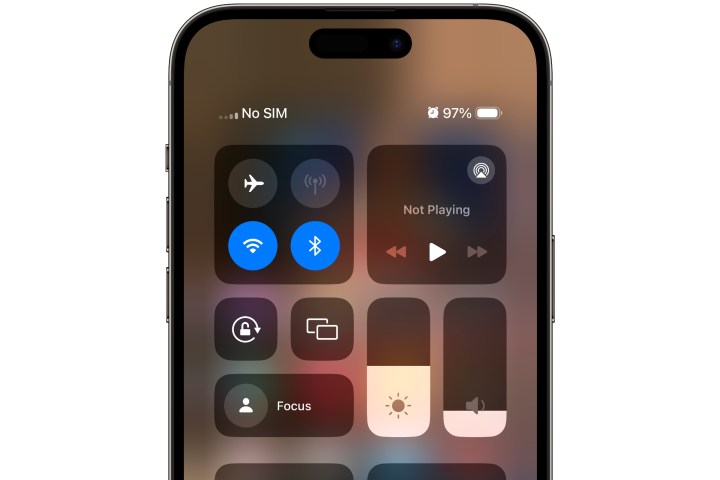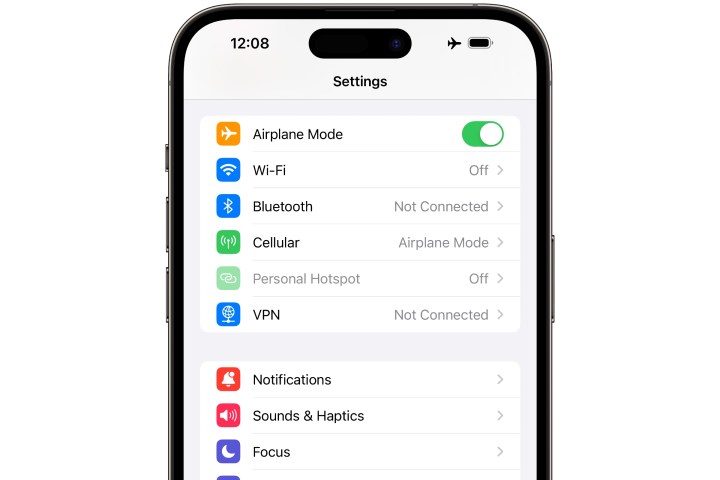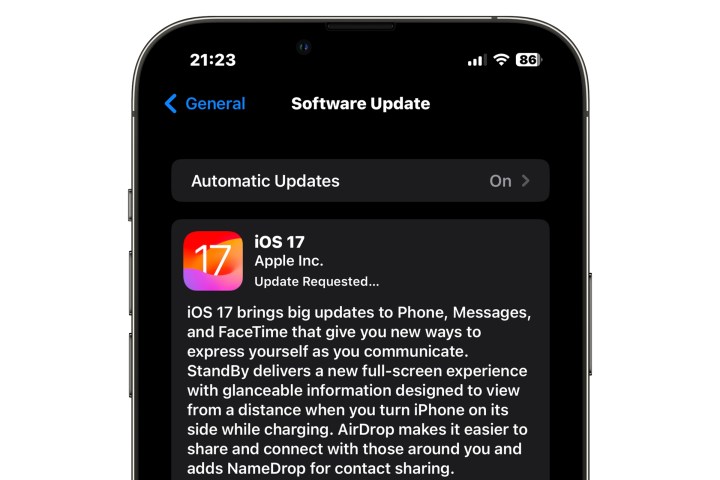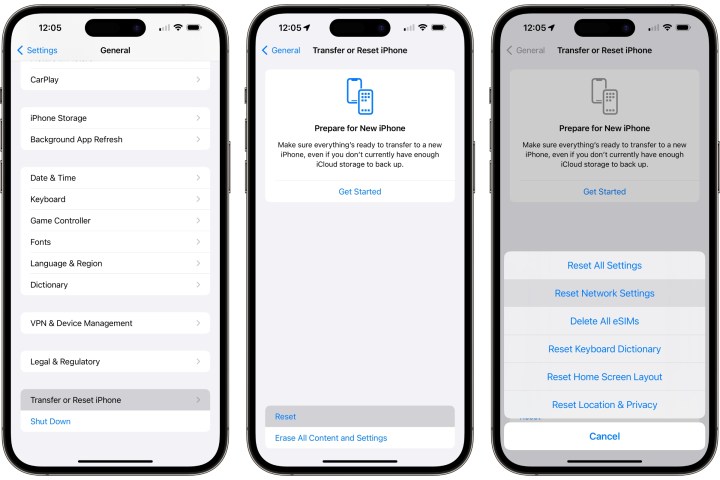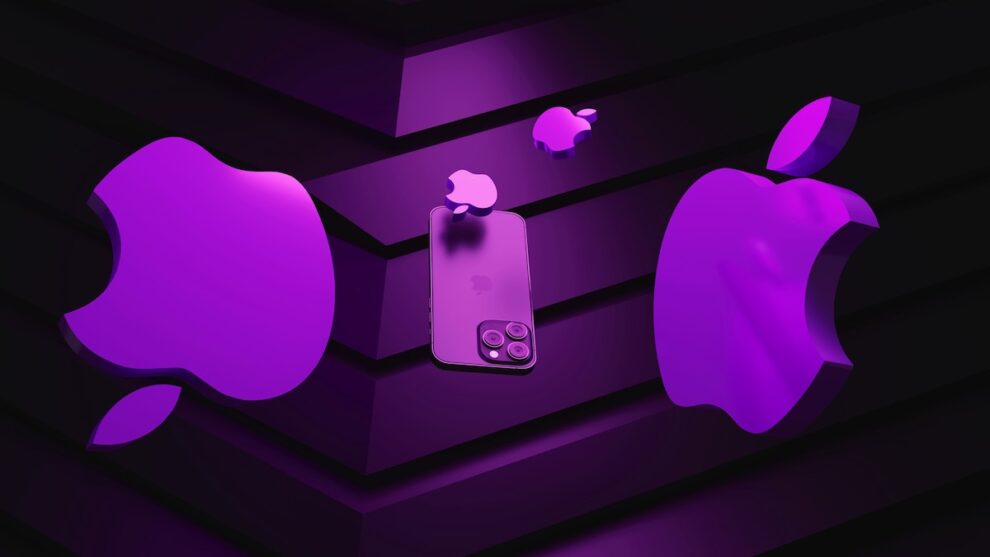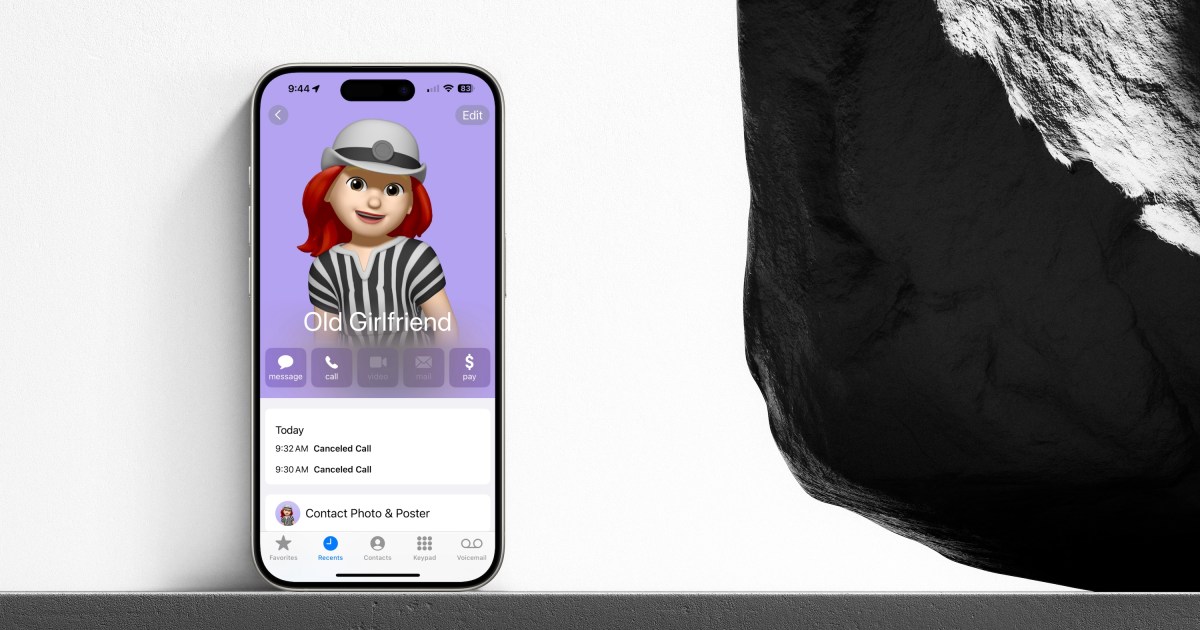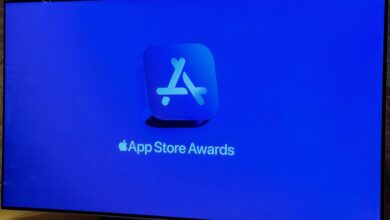So beheben Sie den Fehler „Keine SIM-Karte installiert“ auf Ihrem iPhone
Sobald Sie Ihr iPhone bei Ihrem Mobilfunkanbieter aktiviert haben, sollte es weiterhin problemlos im Mobilfunknetz funktionieren, solange Sie sich in Reichweite eines Sendemasts befinden.
Aufgrund der Launen der Technik funktioniert jedoch nicht immer alles so, wie es sollte, und manchmal treten Probleme mit Ihrer Mobilfunkverbindung auf. In den meisten Fällen äußern sich diese darin, dass Sie keine Anrufe tätigen oder mit Ihrem Datentarif nicht online gehen können – Zustände, die normalerweise von einer Anzeige für schwaches Signal oder der Meldung „Kein Dienst“ in der Statusleiste begleitet werden.
Manchmal wird jedoch auch eine Fehlermeldung angezeigt, die besagt, dass in Ihrem iPhone keine SIM-Karte installiert ist – selbst wenn dies der Fall ist. Da eine SIM-Karte für die Verbindung mit dem Netzwerk Ihres Mobilfunkanbieters erforderlich ist, bedeutet keine SIM-Karte keinen Dienst. Glücklicherweise gibt es für dieses Problem oft eine einfache Lösung.
Jesse Hollington / Digital Trends
Was ist der Fehler „Keine SIM-Karte installiert“?
Wie die Sätze schon vermuten lassen, bedeutet „Keine SIM-Karte installiert“ oder „Keine SIM-Karte verfügbar“, dass Ihr iPhone glaubt, dass das Subscriber Identity Module (SIM) fehlt. Das ist normalerweise die kleine Chipkarte, die bei der ersten Einrichtung seitlich in Ihr iPhone eingelegt wird. Möglicherweise verwenden Sie jedoch stattdessen eine eSIM, insbesondere wenn Sie in den USA ein iPhone 14 oder neuer haben, das keine physischen SIM-Karten mehr unterstützt.
Unabhängig davon, ob es sich um eine physische SIM oder eine eSIM handelt, bedeutet die Fehlermeldung dasselbe: Ihr iPhone kann nicht richtig mit dem Modul kommunizieren und daher keine Verbindung zum Mobilfunknetz herstellen.
In manchen Fällen wird Ihnen stattdessen die Fehlermeldung „Ungültige SIM-Karte“ angezeigt. Das bedeutet, dass Ihr iPhone zwar eine SIM-Karte in Ihrem iPhone erkennt, aber mit dieser etwas nicht stimmt. Das Endergebnis dieses Problems ist jedoch dasselbe: Sie können Ihren Mobilfunkdienst nicht nutzen, bis das Problem behoben ist.
Zusätzlich zu dem Fehler, der auf Ihrem Bildschirm erscheint, wird in Ihrer Statusleiste wahrscheinlich auch „Keine SIM“ oder „SOS“ angezeigt. Während „Keine SIM“ selbsterklärend ist, ist „SOS“ kein Grund zur Beunruhigung. Es bedeutet lediglich, dass Ihr iPhone weiterhin einen Anruf bei 911 oder einer anderen Notrufnummer Ihres Landes tätigen kann. Aus Sicherheitsgründen sind Mobilfunkanbieter in den USA, Kanada und vielen anderen Ländern verpflichtet, Notrufe von jedem Mobiltelefon weiterzuleiten, auch wenn keine SIM-Karte installiert ist. Die „SOS“-Anzeige zeigt an, dass Sie sich in Reichweite eines Mobilfunknetzes befinden, über das Notrufe getätigt werden können.
Tomek von Pixabay / Pixabay
So finden Sie die SIM-Karte Ihres iPhones
Der Standort Ihrer SIM-Karte hängt von Ihrem iPhone-Modell ab.
Sie erkennen den SIM-Kartensteckplatz an dem kleinen Nadelloch an der Seite. Dies ist die Außenkante des Fachs, in dem sich die SIM-Karte in Ihrem iPhone befindet. So entfernen und setzen Sie Ihre SIM-Karte wieder ein.
Schritt 1: Führen Sie vorsichtig eine Büroklammer oder das SIM-Auswurfwerkzeug, das mit Ihrem iPhone mitgeliefert wurde, in das Loch an der Außenkante des Fachs ein. Das SIM-Auswurfwerkzeug ist an der Papphülle befestigt, in der sich die Unterlagen in Ihrer iPhone-Verpackung befinden. Machen Sie sich jedoch keine Sorgen, wenn Sie es nicht finden können, denn eine Büroklammer funktioniert genauso gut.
Jesse Hollington / Digital Trends
Schritt 2: Drücken Sie die Büroklammer oder das Werkzeug nach innen, in Richtung Ihres iPhones. Das SIM-Fach sollte ohne allzu große Kraftanstrengung herausspringen. Drücken Sie die Büroklammer nicht mit Gewalt in das Loch; Wenn sich das SIM-Fach nicht leicht herausnehmen lässt, bringen Sie Ihr Gerät für weitere Unterstützung in einen Apple Store oder zu einem anderen qualifizierten Dienstanbieter.
Jesse Hollington / Digital Trends
Schritt 3: Schieben Sie das SIM-Kartenfach vorsichtig mit den Fingern aus dem Steckplatz. Ihre SIM-Karte befindet sich im Fach.
Beachten Sie, dass sich bei einem in China verkauften iPhone möglicherweise zwei SIM-Karten im Fach befinden, eine auf jeder Seite. Die primäre SIM-Karte befindet sich oben; die untere wird für eine sekundäre Telefonleitung verwendet.
Jesse Hollington / Digital Trends
Schritt 4: Wenn du deine SIM-Karte wechseln möchtest, kannst du die vorhandene Karte entnehmen, indem du einen Finger darunter legst und sie herausdrückst. Lege die neue SIM-Karte in den Schacht ein. Achte dabei auf die Kerbe in der Ecke, damit sie richtig ausgerichtet ist und in den Rahmen des Schachts passt.
Jesse Hollington / Digital Trends
Schritt 5: Setzen Sie das Fach in derselben Ausrichtung wieder in Ihr iPhone ein, in der Sie es herausgenommen haben. Das Fach sollte problemlos hineingleiten. Es passt nur in eine Richtung und lässt sich nicht leicht hineinschieben, wenn die SIM-Karte nicht richtig im Fach sitzt. Drücken Sie das SIM-Fach nicht mit Gewalt hinein; wenn sie sich mit minimalem Druck nicht einschieben lässt, überprüfen Sie, ob die SIM-Karte flach im Fach liegt und die Kerbe an der richtigen Stelle ist, und versuchen Sie es erneut. Wenn Sie weiterhin Probleme haben, bringen Sie Ihr iPhone zu Ihrem Mobilfunkanbieter, einem Apple Store oder einem autorisierten Serviceanbieter.
Jesse Hollington / Digital Trends
So beheben Sie den Fehler „Keine SIM-Karte“ beim iPhone
Für den Fehler „Keine SIM-Karte“ gibt es mehrere mögliche Ursachen, von einem Softwarefehler bis hin zu einem defekten iPhone oder einer defekten SIM-Karte. Wenn Sie diese Meldung sehen, besteht kein Grund zur Panik, denn Sie können mehrere Dinge ausprobieren.
Schritt 1: Stellen Sie zunächst sicher, dass Sie über einen aktiven Tarif bei Ihrem Mobilfunkanbieter verfügen. Dies mag offensichtlich erscheinen, aber manchmal wurde Ihr Netzanschluss unterbrochen, ohne dass Sie es bemerkt haben. Daher ist es eine gute Idee, Ihren Mobilfunkanbieter anzurufen und nachzufragen, wenn Sie Zweifel haben. Während ein deaktivierter Tarif normalerweise die Meldung „Kein Dienst“ und nicht „Keine SIM“ anzeigt, kann dies je nach Mobilfunkanbieter unterschiedlich sein.
Jesse Hollington / Digital Trends
Schritt 2: Entfernen Sie Ihre SIM-Karte und setzen Sie sie erneut ein. Wenn Sie eine physische SIM-Karte anstelle einer eSIM verwenden, müssen Sie möglicherweise nur sicherstellen, dass die elektrischen Kontakte in Ihrem iPhone richtig ausgerichtet sind. Wenn Sie die SIM-Karte herausnehmen, stellen Sie sicher, dass sie frei von Staub oder Schmutz ist, der die Karte beeinträchtigen könnte, und stellen Sie sicher, dass das SIM-Fach fest und vollständig schließt, wenn Sie es wieder einsetzen. Verwenden Sie außerdem immer das SIM-Fach, das für Ihr Gerät geeignet ist. Ein SIM-Fach eines anderen iPhone-Modells passt möglicherweise nicht richtig, was zu einem schlechten Kontakt zwischen der SIM-Karte und dem iPhone führt.
Jesse Hollington / Digital Trends
Schritt 3: Schalten Sie den Flugmodus ein und wieder aus. Dadurch werden Ihre Netzwerkverbindungen neu gestartet und Ihre SIM-Karte erneut überprüft. Sie finden diesen Schalter ganz oben in der App „Einstellungen“. Schalten Sie ihn ein, warten Sie etwa 10 Sekunden und schalten Sie ihn dann wieder aus. Prüfen Sie, ob der Fehler verschwindet und Ihr Mobilfunkdienst wiederhergestellt ist.
Mateusz / Pexels
Schritt 4: Starten Sie Ihr iPhone neu. Das mag wie ein Klischee klingen, aber es funktioniert oft. Um dies auf einem iPhone mit Face ID zu tun, halten Sie die Seiten- und Lautstärketasten gleichzeitig gedrückt, bis die Wischen zum Ausschalten Option wird angezeigt. Wenn Sie ein iPhone SE oder ein älteres Modell mit einer Home-Taste auf der Vorderseite verwenden, müssen Sie stattdessen die Seiten- oder obere Taste und die Home-Taste gleichzeitig drücken. Sobald dieser Bildschirm angezeigt wird, wischen Sie, um Ihr iPhone auszuschalten, warten Sie einige Sekunden und halten Sie dann die Seitentaste gedrückt, um Ihr iPhone wieder zu starten.
Schritt 5: Suchen Sie nach einem Update der Netzbetreibereinstellungen. Diese werden normalerweise automatisch im Hintergrund installiert, aber Sie können dies überprüfen, indem Sie die App „Einstellungen“ öffnen und zu Allgemein > Um. Ihr Gerät muss mit WLAN verbunden sein, um nach Updates zu suchen. Wenn eines verfügbar ist, installiert Ihr iPhone es entweder automatisch oder fragt Sie, ob Sie es installieren möchten, je nach Update und den Richtlinien Ihres Mobilfunkanbieters. Wählen Sie OK oder Aktualisierenwie angemessen.
Jesse Hollington / Digital Trends
Schritt 6: Stellen Sie sicher, dass die Software Ihres iPhones auf die neueste Version aktualisiert ist. Obwohl es nicht häufig vorkommt, könnte ein Fehler in iOS die Kommunikation Ihres iPhones mit Ihrer SIM-Karte beeinträchtigen. Sie können nach Software-Updates suchen, indem Sie die App „Einstellungen“ öffnen und „ Allgemein > Software-Updates.
Jesse Hollington / Digital Trends
Schritt 7: Setzen Sie Ihre Netzwerkeinstellungen zurück. Dadurch werden alle Ihre Netzwerkeinstellungen auf die Werkseinstellungen zurückgesetzt, einschließlich Ihres Netzbetreibers und Ihres Mobilfunkprofils. Obwohl dies relativ selten vorkommt, können beschädigte Netzwerkeinstellungen dazu führen, dass Ihr iPhone Ihre SIM-Karte nicht richtig liest, insbesondere wenn Ihr iPhone einmal an einen bestimmten Netzbetreiber gebunden war.
Beachten Sie, dass dadurch auch Ihre gespeicherten WLAN-Netzwerke und Passwörter zurückgesetzt und alle VPN-Profile oder benutzerdefinierten APN-Einstellungen entfernt werden. Stellen Sie vor dem Fortfahren sicher, dass Sie eine Aufzeichnung aller WLAN-Passwörter oder anderer Einstellungen haben, die Sie benötigen.
Sie können Ihre Netzwerkeinstellungen zurücksetzen, indem Sie die App „Einstellungen“ öffnen und Allgemein > iPhone übertragen oder zurücksetzen > Zurücksetzen > Netzwerkeinstellungen zurücksetzen.
So beheben Sie den Fehler „Ungültige SIM-Karte“ beim iPhone
Wenn Sie „Ungültige SIM“ statt „Keine SIM-Karte installiert“ sehen, liegt wahrscheinlich ein Hardwareproblem vor. Diese Meldung bedeutet, dass Ihr iPhone zwar eine Verbindung zu Ihrer SIM-Karte herstellen kann, die Daten darauf jedoch irgendwie beschädigt sind.
Wenn diese Meldung bei einer SIM-Karte angezeigt wird, die Sie noch nie verwendet haben, stellen Sie sicher, dass die SIM-Karte und der Mobilfunkanbieter, von dem sie stammt, mit Ihrem iPhone kompatibel sind und dass Ihr iPhone nicht an einen anderen Mobilfunkanbieter gebunden ist.
Es kann nicht schaden, die oben genannten Schritte auszuprobieren, aber in diesem Fall sind sie eher erfolglos. Am besten wenden Sie sich an Ihren Mobilfunkanbieter. Besuchen Sie, wenn möglich, einen Händler und fragen Sie, ob sie eine andere SIM-Karte haben, die sie in Ihrem iPhone testen können. Wenn das funktioniert, sollten sie Ihnen schnell eine Ersatz-SIM-Karte einrichten können und Sie können loslegen.